読者を募集するためのフォームURLの取得方法について解説いたします。
LINEの友だち追加についてはこちら → 「新規LINE友だち追加作成 / LINE友だち追加一覧」
・フォームは「顧客データベース」の入り口となる機能です。
・顧客データベース内にある「セグメント」と連動します。
・サンプルとして、「フォーム」「セグメント」が、すでに作成されています。
・各サンプルは、実際に編集して使用が可能です。お試しください。
・このマニュアルでは、「サンプルフォーム」で手順をご説明しています。
・顧客データベース内にある「セグメント」と連動します。
・サンプルとして、「フォーム」「セグメント」が、すでに作成されています。
・各サンプルは、実際に編集して使用が可能です。お試しください。
・このマニュアルでは、「サンプルフォーム」で手順をご説明しています。
フォーム詳細画面の見方 / URLの取得方法
- 「トリプル配信」をクリック。

- 該当の顧客データベース名をクリック。
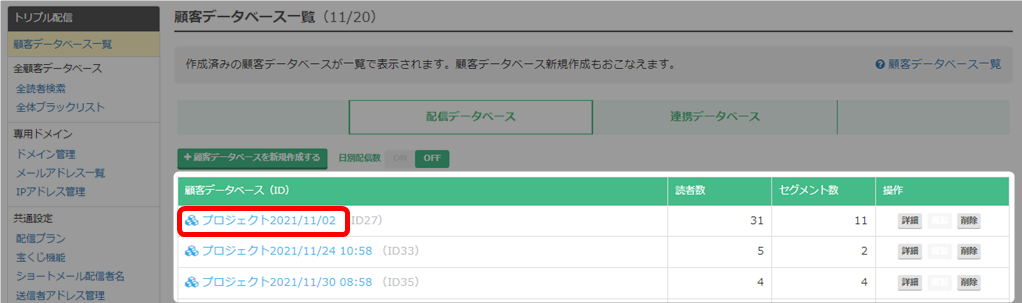
- 「登録フォーム」をクリック。
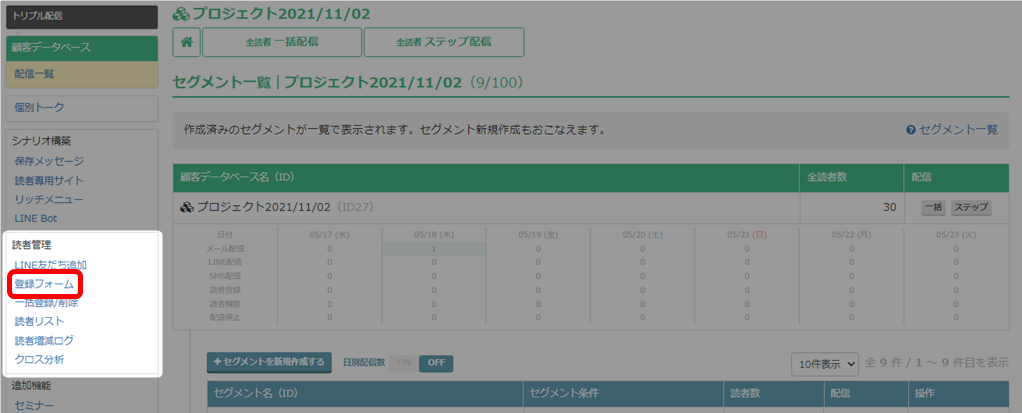
- 詳細を確認したいフォームの「詳細」をクリック。

※1 URL クリックすると、別ウィンドウにフォームが表示されます。 - フォーム詳細が表示されます。
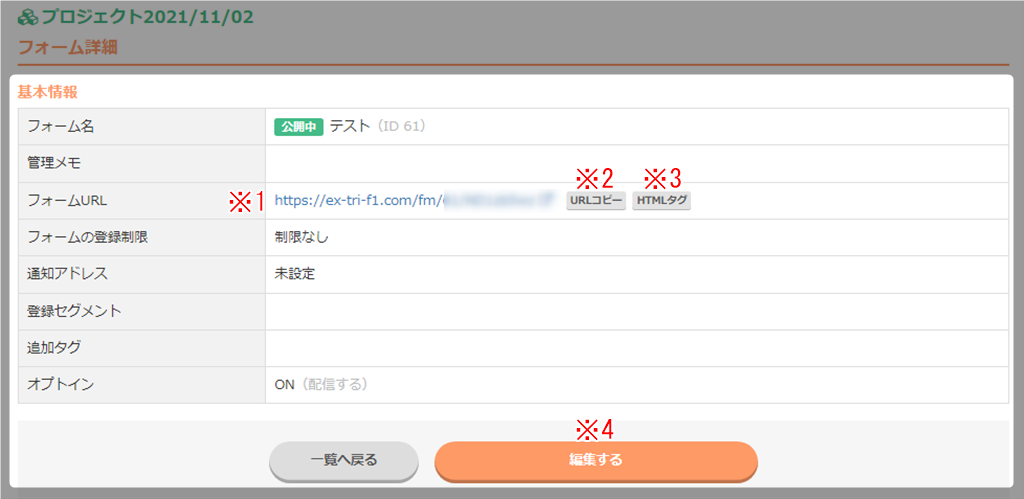
※1 フォームURL フォームのURLです。
クリックすると別ウィンドウにフォームが表示されます。※2 URLコピー フォームのURLをコピーできます。
その後、ご自身のサイトやブログへ貼り付けてご利用ください。※3 HTMLタグ HTMLタグが表示されます。
「コピーする」をクリックするとHTMLタグをコピーできます。
その後、ご自身のサイトやブログへ貼り付けてご利用ください。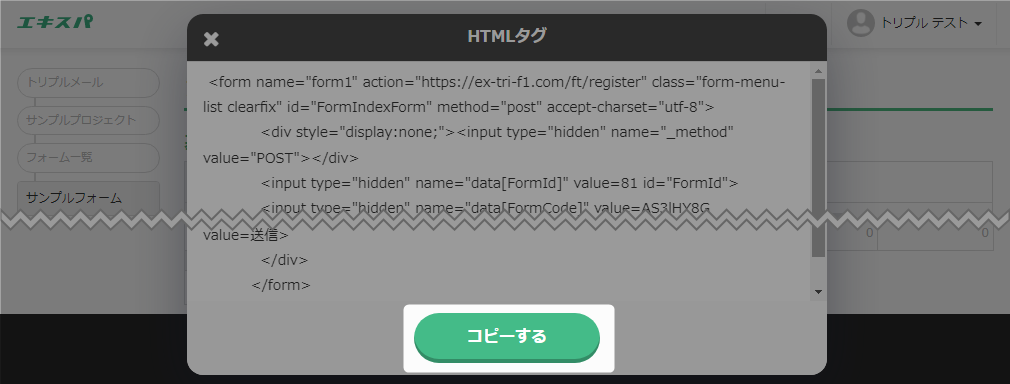
※4 編集する フォームの編集ができます。詳細はこちら → 「登録フォーム編集」 - 以上が、フォームURLの取得手順です。
このあとは、下の「フォームの登録テスト」へお進みください。
フォームの登録テスト
フォームが動いているか、自分のメールアドレスを登録してみましょう。
- フォーム一覧で「URL」をクリック。
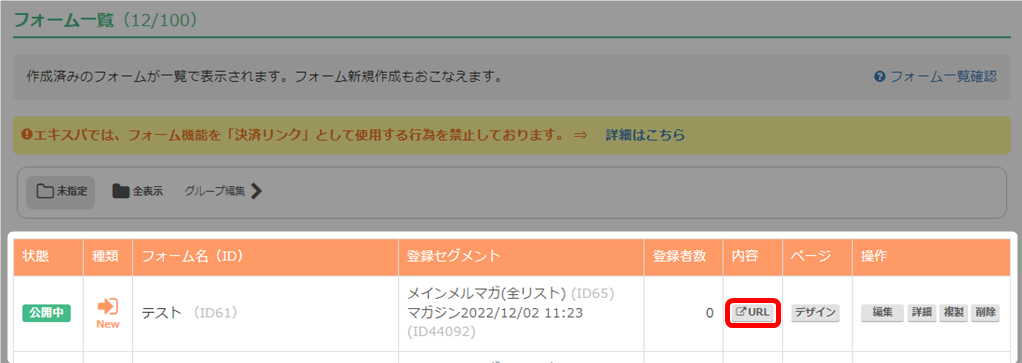
- 自分のメールアドレスを入力し、「送信」をクリック。
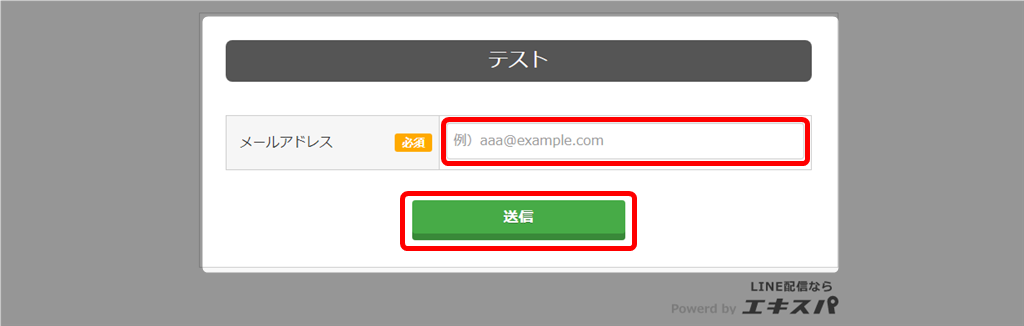
- 入力したメールアドレス宛に仮登録のお知らせが届きます。
「本登録URL」のリンクをクリック。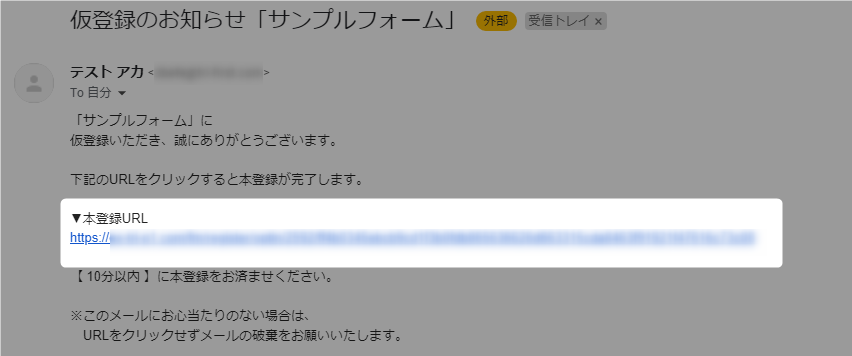
- 本登録が完了しました。
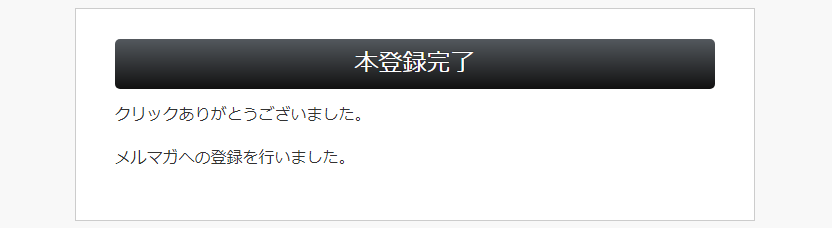
- 以上が、フォームの登録テスト手順です。
このあとは、下の「登録した読者情報を確認」へお進みください。
登録した読者情報を確認
- フォーム一覧で、該当フォームの「詳細」をクリック。
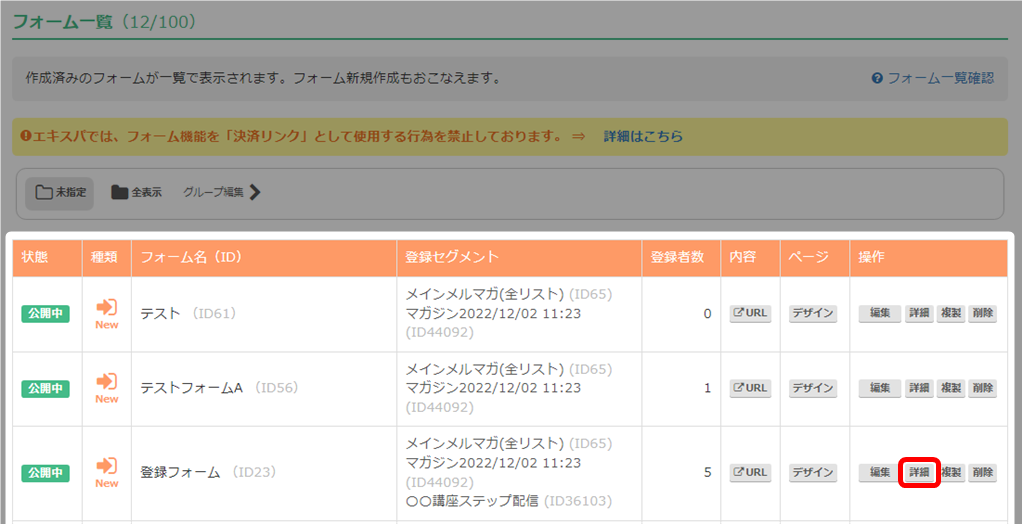
- フォーム詳細画面で、「登録者リスト」をクリック。
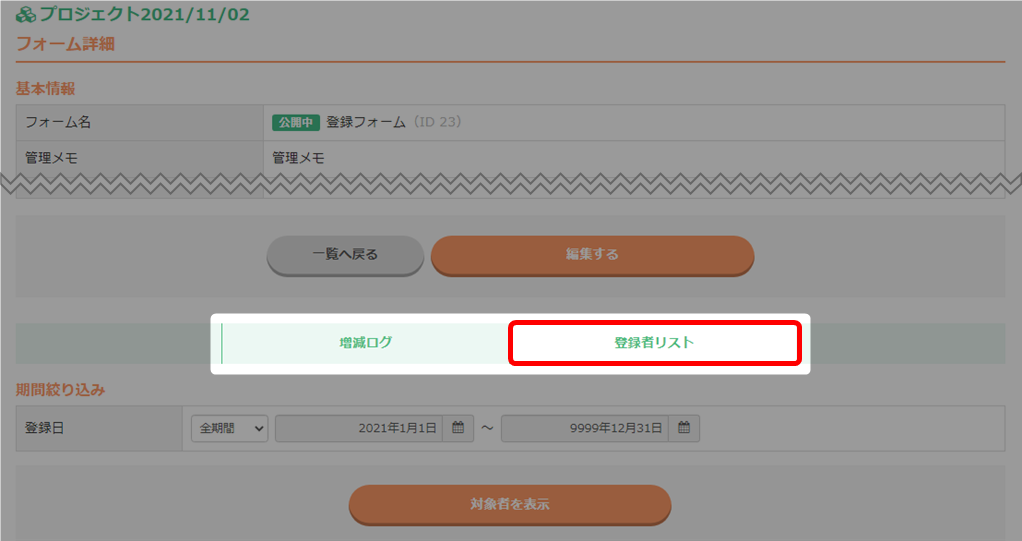
- 確認したい期間を指定し、「対象者を表示」をクリック。
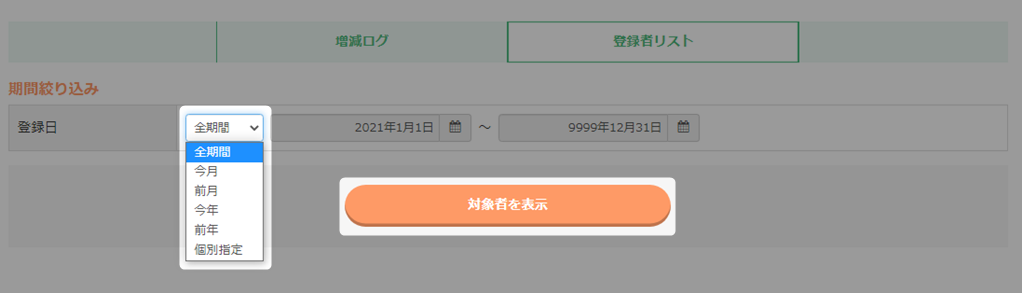 個別指定を選択した場合、年月日欄で期間を細かく指定できます。
個別指定を選択した場合、年月日欄で期間を細かく指定できます。 - 別ウィンドウに登録者リストが表示されます。
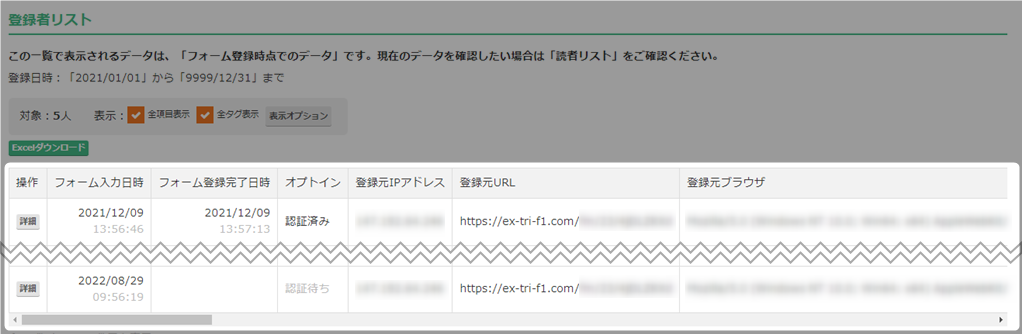
- 以上が、登録した読者情報を確認する手順です。
この後は、「メール配信方法」へお進みください。